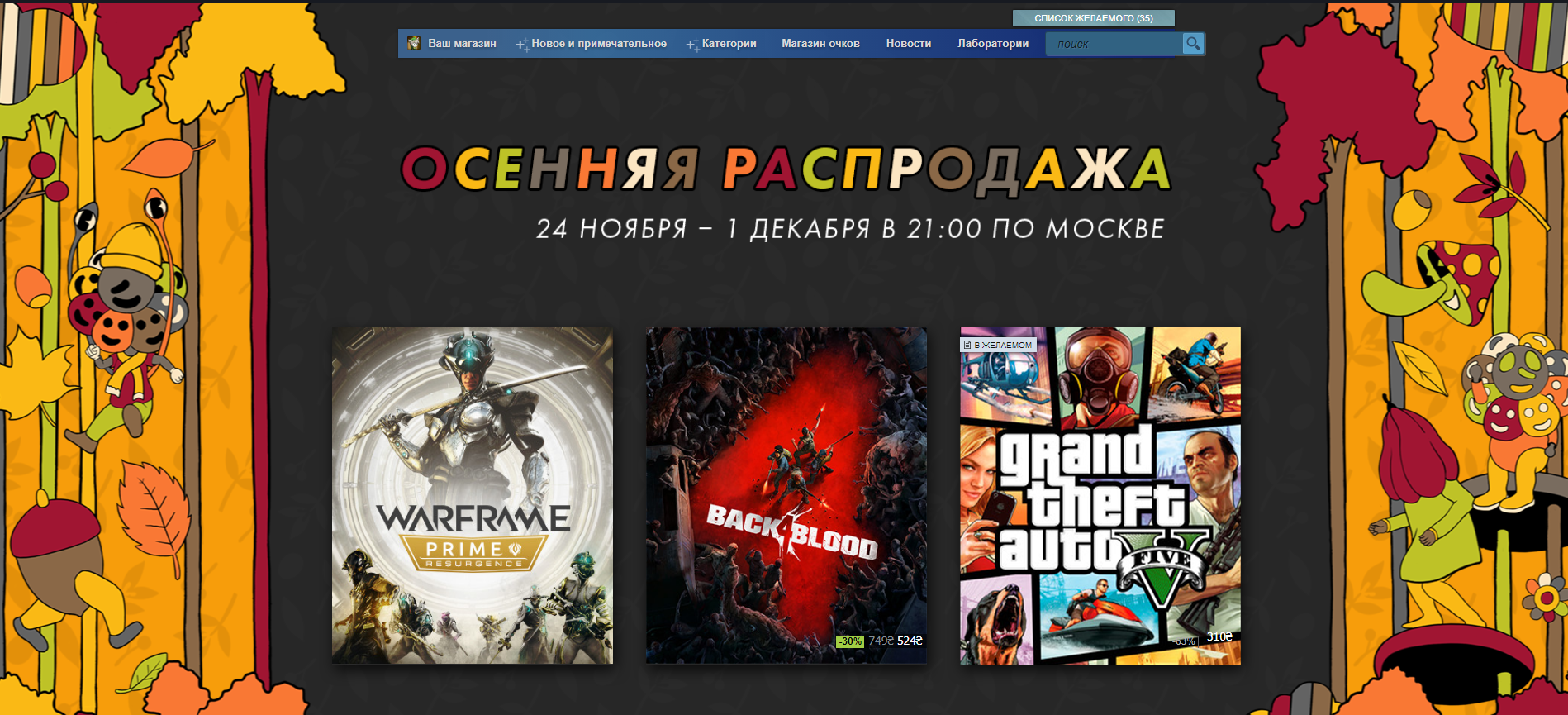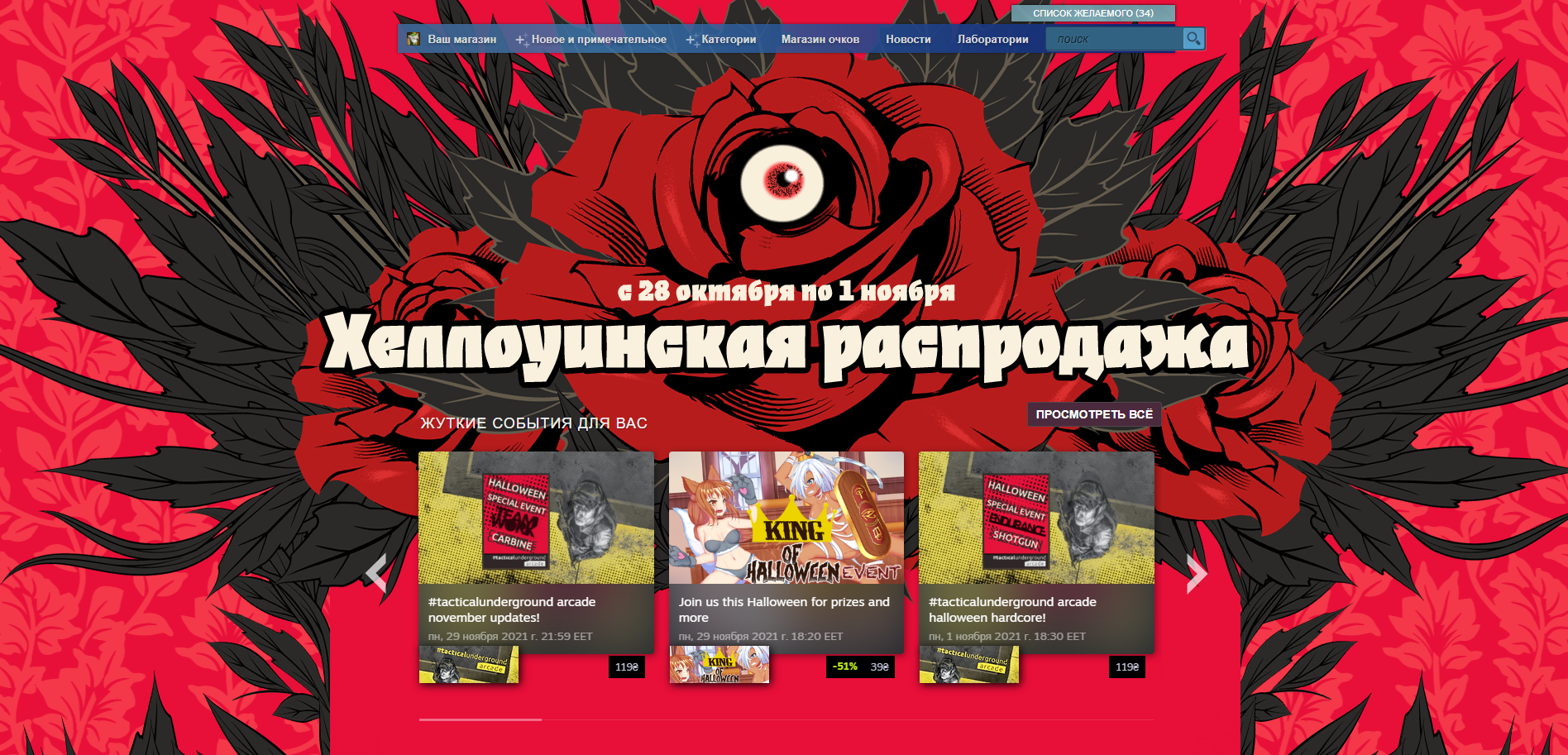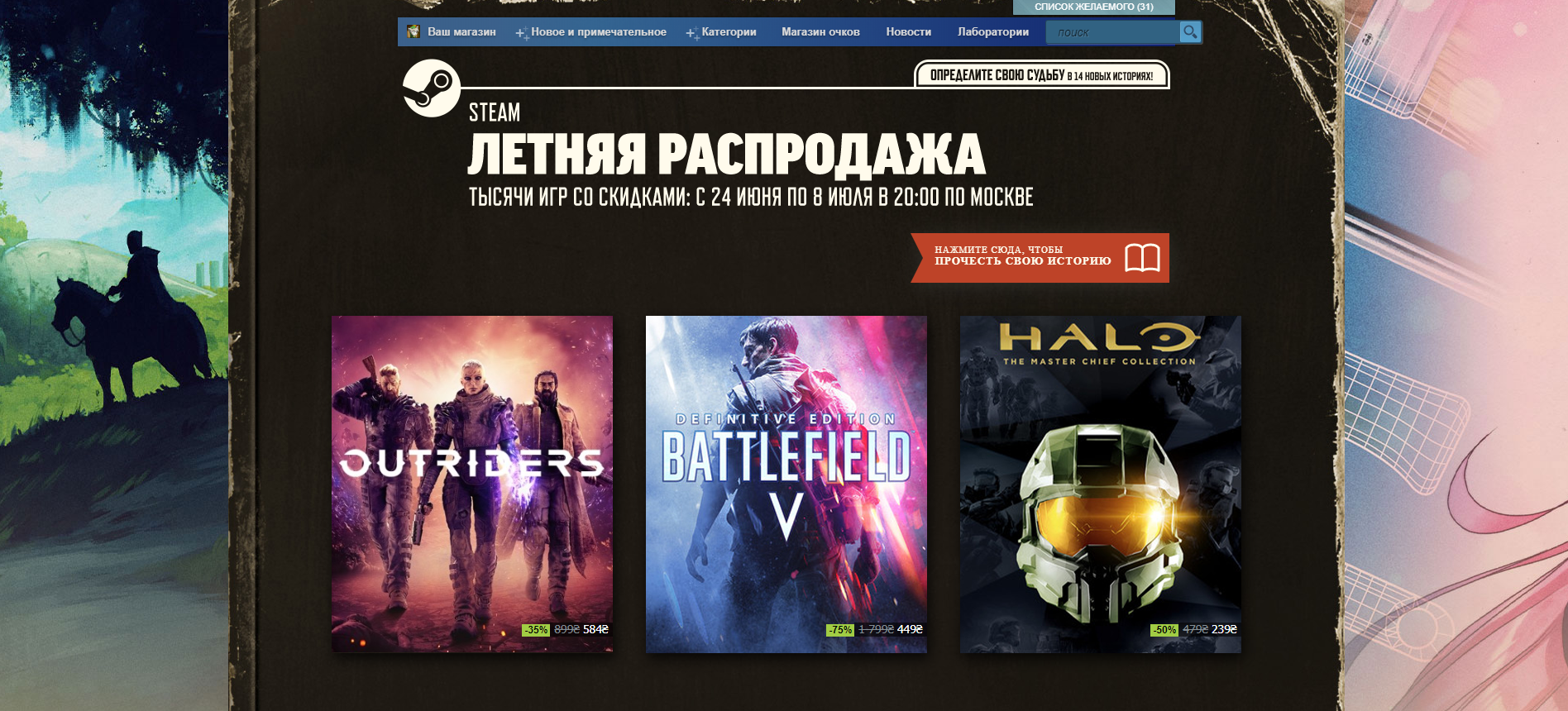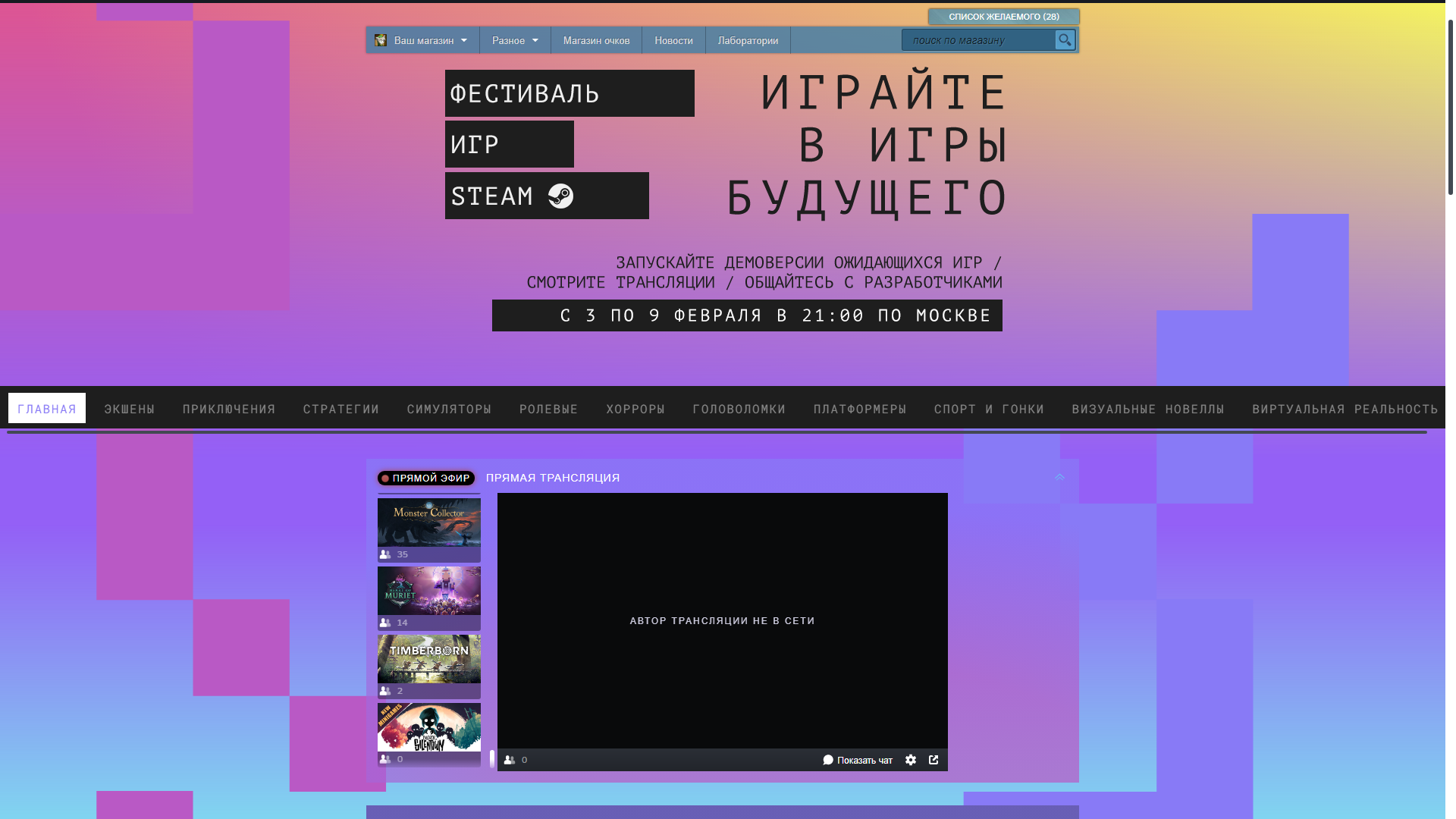+1.00
Рейтинг
0.00
Сила
Vova1234
Vova Kuchkovskiy
Хеллоуинская распродажа Steam 2021
Летняя распродажа Steam 2021
Магазин очков в Steam
Летом 2020 года в Steam появился магазин очков. Теперь за купленные игры начисляются очки и их можно тратить на предметы для профилей.

Читать дальше →

Читать дальше →